
محدود کردن برنامه ها مدتی است که شامل یکی از ویژگی های سیستم عامل iOS شده است. این ویژگی بیشتر برای خانواده ها و افرادی استفاده می شود که قصد دارند یا بر روی گوشی های فرزندانشان محدودیت قرار دهند و یا گوشی شان را دست افراد دیگری می دهند.
اخیرا در نسخه iOS 12 یک سری قابلیت ها و ویژگی های جدیدی به بخش محدود سازی برنامه ها اضافه شده است. تمامی این ویژگی ها در ابزاری به نام Screen Time به این نسخه از آیفون اضافه شده است. تقریبا کارایی این ابزار مانند همیشه بوده است اما با توجه به تغییراتی که داشته است کار کردن با آن می تواند کمی سخت باشد. در این آموزش قصد داریم به مخفی سازی برنامه در آیفون و آیپد بپردازیم ، با تک تیپ همراه باشید.
چگونه در آیفون برنامه ای را مخفی کنیم؟
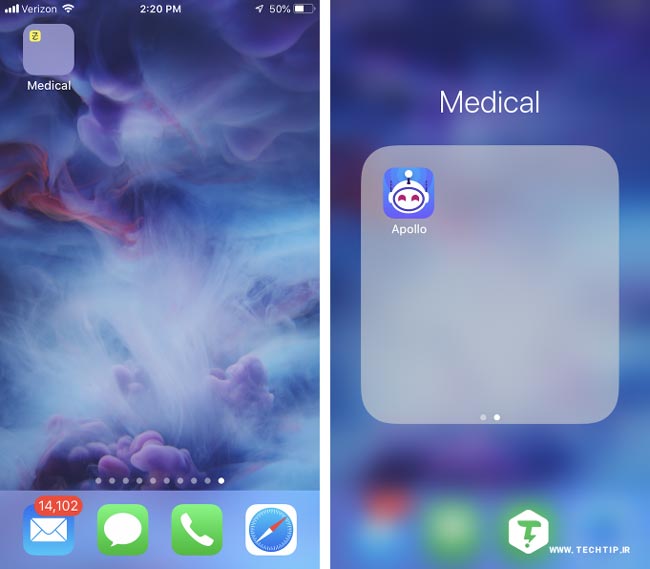
همیشه دلایل مختلفی برای مخفی کردن برنامه ها از چشم دیگران وجود دارد. ممکن است فایل ها و اطلاعاتی داشته باشیم که خصوصی بوده و نخواهیم فرد دیگری آن ها را مشاهده کند.
در حال حاضر یکی از متداول ترین راه ها برای مخفی سازی برنامه ای از لیست برنامه های آیفون افزودن برنامه مورد نظر به پوشه ای است که دارای اسلاید است. منظور ما از این روش این است که یک پوشه بسازید و نام آن را طوری قرار دهید که اول از همه فردی به سمت آن کشیده نشود. بعد از اینکه پوشه را ساختید می توانید با ساختن چند اسلاید در پوشه برنامه مورد نظر را در یکی از اسلاید ها قرار دهید. اما اگر شما جر والدین هستید و می خواهید روی گوشی فرزندانتان مدیریت داشته باشید ، می توانید با استفاده از ابزار Screen Time داخل گوشی به راحتی یک سری محدودیت ها برای گوشی فرزندتان در نظر بگیرید.
محدود کردن برنامه های آیفون یا Screen Time
برای شروع کافیست به مسیر Settings > Screen Time بروید ، اولین صفحه ای که با آن روبرو می شوید اطلاعاتی مربوط به این است که چه مقدار زمان برای گوشی گذاشته اید و روزانه چقدر از گوشی استفاده می کنید. اگر روی هر بخش کلیک کنید خواهید دید که اطلاعات بیشتری در اختیار شما قرار داده خواهد شد. برای مثال می توانید بیشترین استفاده ای که از برنامه ها داشته اید را مشاهده کنید.
علاوه بر این با استفاده از Screen Time می توانید فعالیت خود را مدیریت کنید ، که همین موضوع باعث می شود تا کمتر با گوشی در ارتباط باشید و اعتیاد خود را نسبت به گوشی کمتر کنید.
با استفاده از Downtime برای برنامه ها محدودیت ایجاد کنید
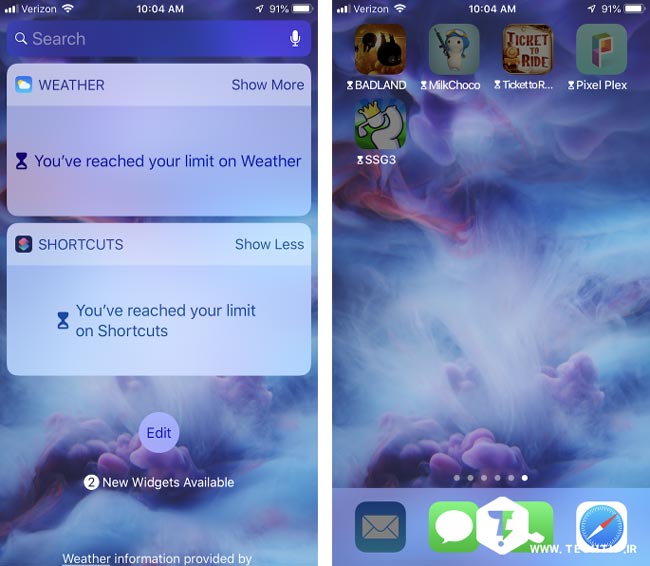
در نسخه های قبلی سیستم عامل iOS بخشی به نام Restrictions در قسمت Settings > General وجود داشت که دقیقا همین عملیات را روی برنامه ها انجام می داد. این ویژگی باعث می شود تا کاربر نتواند از برنامه برای مدت مشخص شده استفاده کند. اما حالا Screen Time این امکان را می دهد که هر برنامه برای خود زمان مشخصی برای استفاده کردن دارد ، یعنی فرزندان یا هر کسی که این محدودیت برایش تعریف شده است می توانند روزانه تنها ۱ ساعت از برنامه مورد نظر استفاده کنند.
Downtime اولین بخشی است که در Screen Time قرار داده شده است. بطور کلی هدف اصلی این ابزار محدود کردن برنامه ها برای دسترسی و کاهش کار کردن با موبایل است. علاوه بر اینکه می توانید برای هر برنامه محدودیتی مشخص کنید ، می توانید زمان مشخصی را برای مثال از ساعت ۱۰ شب تا ۷ صب محدودیت قرار دهید تا دسترسی به برنامه ها امکانپذیر نباشد.
محدودیت برنامه ها با Screen Time
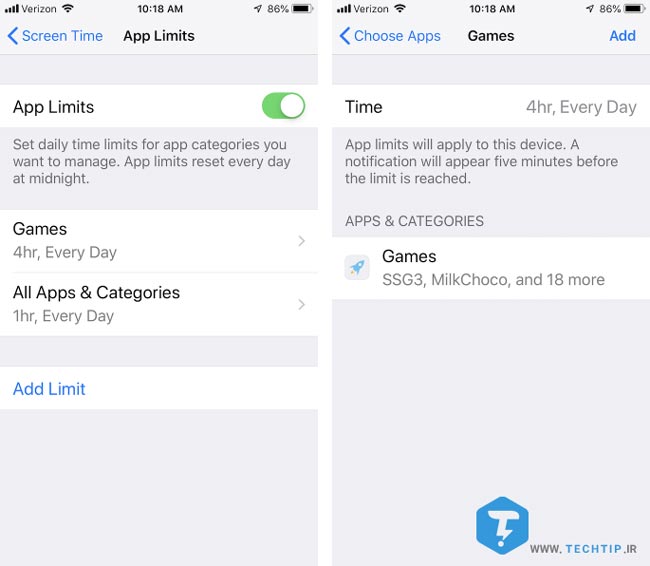
اینجا قسمتی است که می توانید برای برنامه ها محدودیت مشخص کنید. نکته ای که قابل توجه این است که می توانید برای دسته بندی مورد نظر محدودیت مورد نظر را مشخص کنید. برای مثال دسته بندی بازی.
پس از اینکه تنظیمات مورد نظر را انجام دادید می توانید بیش از یک دسته بندی برای محدود کردن مشخص کنید. برای مثال زمانی که برای دسته بندی بازی محدودیتی مشخص می کنید ، پس از اینکه به زمان مشخص شده برسید ، برای مثال بعد از اینکه ۱۰ دقیقه از زمان استفاده بگذرد با یک هشدار روبرو خواهیم شد که نشان دهنده به پایان رسیدن زمان استفاده کردن از برنامه می باشد.
شما می توانید در صورت نیاز هشدار را نادیده گرفته و با رد کردن به ادامه کار خود برسید. اما اگر برای فرزندان خود محدودیتی ایجاد کرده اید ، می توانید با رمز گذاشتن اجازه رد کردن محدودیت برنامه ها را بگیرید.
برنامه هایی که مجاز هستند
علاوه بر اینکه می توانیم برنامه ای را محدود کنیم ، امکان مجاز کردن و همیشه در دسترس بودن برنامه ها هم نیز وجود دارد. به هر حال ممکن است برنامه هایی وجود داشته باشند که در هر لحظه به آن ها نیاز داشته باشیم. بخش Always Allowed به شما اجازه می دهد تا برنامه های مشخص شده همیشه در دسترس بوده و محدودیتی برای آن ها اعمال نشود. برای مثال برنامه Phone یا همان برقراری ارتباط بصورت پیشفرض در لیست مجاز ها قرار دارد.
شما می توانید با لمس کردن آیکون + برنامه هایی که قصد دارید در تمامی مدت قابل دسترسی باشد اضافه کرده و در نهایت ذخیره کنید. این برنامه ها حتی در زمان اعمال محدودیت قابل دسترسی هستند.




